Windows10系统的自动更新功能自动下载安装最新的漏洞补丁和驱动程序,但自动更新的频繁打扰和龟速的下载速度,让很多用户都会把Win10自动更新关闭,转而使用卫士类软件给系统打补......
2016-10-01 200 Windows 操作系统 windows7 windows教程 windows技巧 windows10 windows8
win7电脑怎么显示隐藏文件,win7如何显示隐藏文件。很多时候,我们在比较重要的文件,我们会把它保护隐藏起来。这样就会比较安全。那我们要怎么隐藏文件呢?隐藏后,我们怎么再次打开显示隐藏文件呢?下文就让小编跟大家讲讲win7电脑怎么显示/隐藏文件。
1:选择需要隐藏文件,点击“属性”
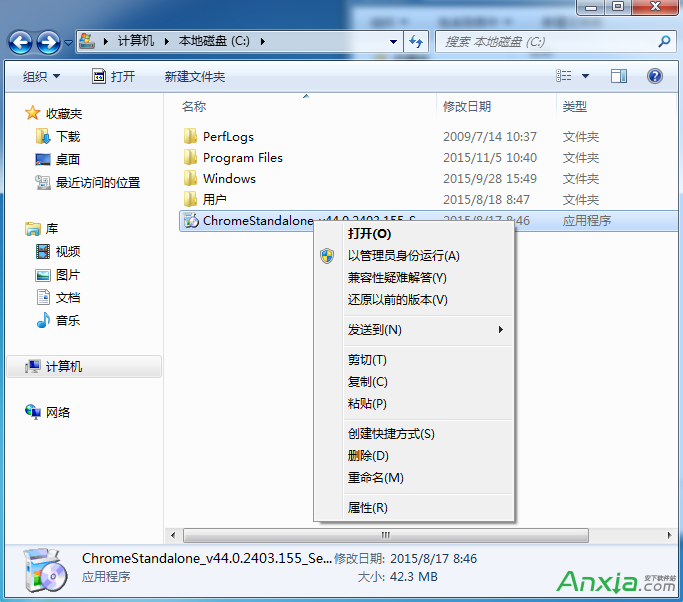
2:常规--属性--隐藏。点击应用再点击确定。
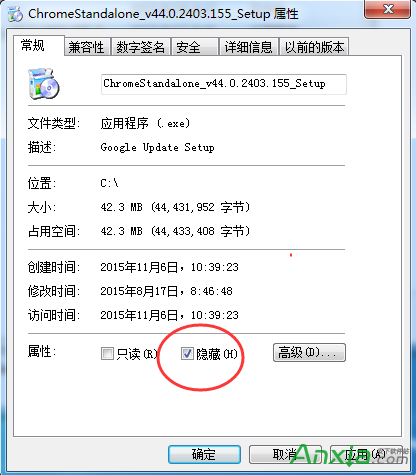
1:打开我的电脑,找打上栏的“工具”--“文件夹选项”
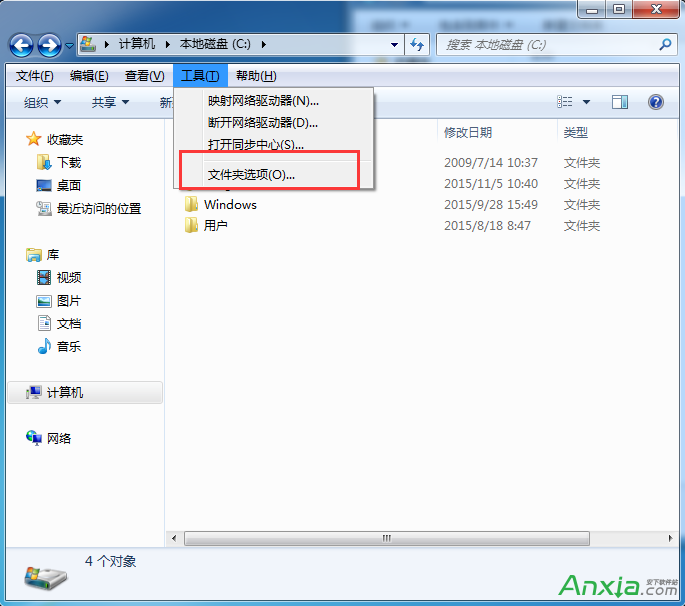
2:“查看”-“高级设置”-“显示隐藏的文件...”,点击应用,再点击确定
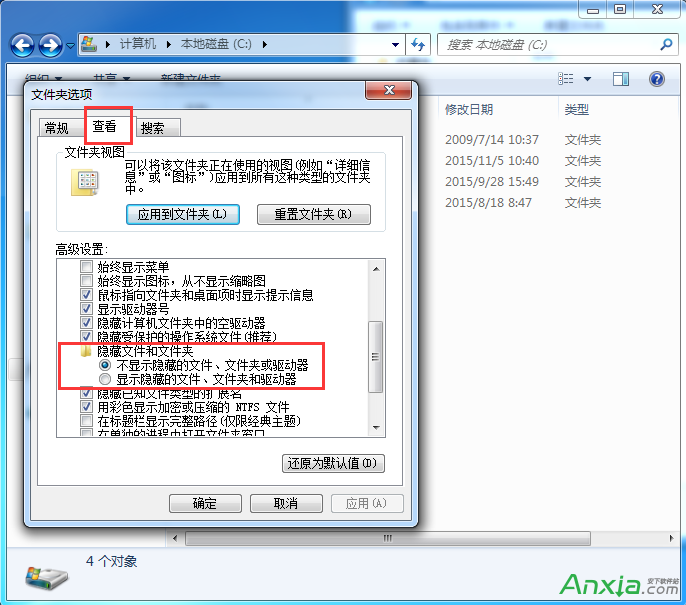
标签: Windows操作系统windows7windows教程windows技巧windows8windows10
相关文章